애플에서 출시한 태블릿 시리즈인 아이패드에서 인터넷을 하기 위해서는 사파리 인터넷 브라우저를 기본적으로 사용하게 됩니다.
그리고 해당 사파리 주소창에 있는 북마크 (즐겨찾기) 기능에 대한 탭등을 크롬인터넷처럼 주소창 밑에 한줄로 나열할 수 있는 방법이 있으며 해당 기능을 이용하면 유튜브의 동영상을 시청할때 간단하게 마우스 클릭으로 화면을 유튜브 영상을 전체화면으로 바꾸거나 동영상의 재생속도를 빠르게 설정하 는등 간편하게 사용할 수 있는 방법을 소개하도록 하겠습니다.
사파리 인터넷 북마크 유튜브 활용방법
노랗 목차
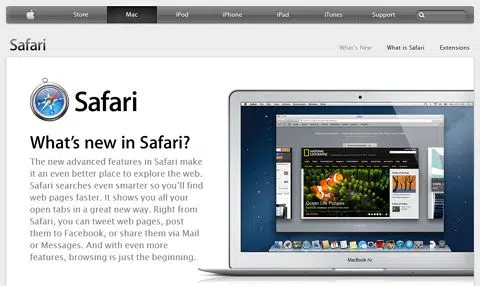
가장먼저 아이패드에 있는 Safari 인터넷 브라우저를 실행합니다.
- Safari 좌측 상단 책 모양 아이콘 클릭
- 책갈피 상단 모두 선택
- 편집이 실행된 상태에서 새로운 폴더를 생성합니다.
설정 > Safari > (일반) 즐겨찾기 > 폴더 별로 선택 (=> 주소창 눌렀을 때 나오는 아이콘들)
유튜브 동영상 기능들
Full [ 전체화면 ] 모든 동영상 가능 (일반적인 유튜브 전체화면과 다릅니다)
javascript:document.querySelector(%22video%22).webkitEnterFullScreen%20();
PiP [ 화면 속 화면 ] 모든 동영상 가능
javascript:document.querySelector(%22video%22).webkitSetPresentationMode(%22picture-in-picture%22);
x1.5 [ 재생속도 ] 모든 동영상 가능
javascript:(function()%7Bvar%20vid=document.querySelectorAll('video');if(vid%5B0%5D.playbackRate==1)%7Bvid.forEach(function(video)%7Bvideo.playbackRate=parseFloat(1.5,10)%7D)%7Delse%7Bvid.forEach(function(video)%7Bvideo.playbackRate=parseFloat(1,10)%7D)%7D%7D)()
- 위에 표시된 1.5배속을 수정할 수 있음
- 한번 더 누르면 1배속으로 바뀜 (아래 영상 참고)
[ 10초 뒤로 ] 모든 동영상 가능
javascript:void(document.querySelector('video').currentTime = document.querySelector('video').currentTime-10)
[ 10초 앞으로 ] 모든 동영상 가능
javascript:void(document.querySelector('video').currentTime = document.querySelector('video').currentTime+10)
[ 현재 유튜브 동영상 재생위치에서 새로고침 ] 유튜브만 가능 (사파리에서 유튜브를 재생하면 간혹 오류가 있습니다.)
javascript:var video_id=window.location.search.split('v=')[1];var time=document.querySelector('video').currentTime;document.open('watch?v='+video_id+'#t='+time,'_self','');
